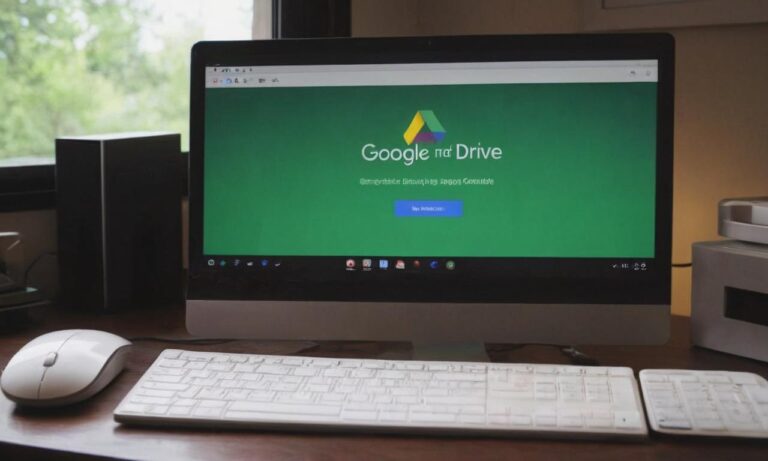Chcesz bezpiecznie przechować swoje pliki z Dysku Google na komputerze? Oto krok po kroku instrukcja jak pobrać kopię zapasową z Dysku Google, aby mieć dostęp do swoich danych nawet bez internetu.
Logowanie i Wybór Plików
Aby rozpocząć proces pobierania kopii zapasowej, zaloguj się na swoje konto Google i otwórz Dysk Google. Następnie wybierz pliki, które chcesz pobrać. Możesz wybrać konkretne foldery lub pojedyncze pliki do pobrania.
Pobieranie
Po wybraniu żądanych plików kliknij prawym przyciskiem myszy lub użyj opcji menu, aby wybrać „Pobierz”. System rozpocznie proces kompresowania plików i pobierania ich na komputer.
Alternatywne Metody
Jeśli potrzebujesz zaawansowanych opcji pobierania, możesz także skorzystać z aplikacji Google Backup and Sync lub Google Takeout. Te narzędzia oferują więcej kontroli nad sposobem pobierania danych.
Zabezpieczenie Pobranych Plików
Po pobraniu kopii zapasowej z Dysku Google warto zadbać o ich bezpieczeństwo na komputerze. Możesz umieścić je w osobnym folderze, zabezpieczyć hasłem lub skorzystać z dodatkowych narzędzi do tworzenia kopii zapasowych.
Kontrola Zgodności i Zmian
Regularnie sprawdzaj, czy pobrane kopie zapasowe są zgodne z oryginalnymi plikami na Dysku Google. W przypadku zmian w dokumentach, warto wykonać aktualizację kopii zapasowej, aby mieć najnowsze wersje.
Korzyści Pobierania Kopii Zapasowych
Pobranie kopii zapasowej z Dysku Google na komputer daje nie tylko dostęp do plików offline, ale także zapewnia dodatkowe zabezpieczenie w przypadku awarii sieci lub utraty dostępu do konta.
Pobieranie kopii zapasowej z Dysku Google na komputer jest prostym sposobem na zabezpieczenie swoich danych. Dzięki temu możesz mieć spokój, wiedząc, że masz dostęp do swoich plików nawet w przypadku problemów z internetem.
Synchronizacja z Urządzeniami Mobilnymi
Aby mieć dostęp do pobranych plików na swoim smartfonie lub tablecie, skorzystaj z aplikacji Google Drive na urządzeniu mobilnym. Zaloguj się na swoje konto i wybierz odpowiedni folder, aby mieć wszystkie dane pod ręką, gdziekolwiek jesteś.
Automatyczne Planowanie Kopii Zapasowych
Jeśli chcesz uniknąć ręcznego pobierania kopii zapasowych, skorzystaj z opcji automatycznych harmonogramów w aplikacji Google Backup and Sync. Ustaw regularne backupy, aby system automatycznie tworzył kopie zapasowe Twoich danych.
| Metoda | Zalety | Wymagania |
|---|---|---|
| Google Takeout | Pełna kontrola nad danymi | Połączenie internetowe |
| Google Backup and Sync | Automatyczne harmonogramy | Zainstalowana aplikacja |
Najczęściej zadawane pytania
- Jak często powinienem aktualizować kopię zapasową?
- Czy można pobrać kopię zapasową konkretnego folderu?
- Czy backupy zajmują dużo miejsca na dysku?
- Czy istnieje limit rozmiaru kopii zapasowych?